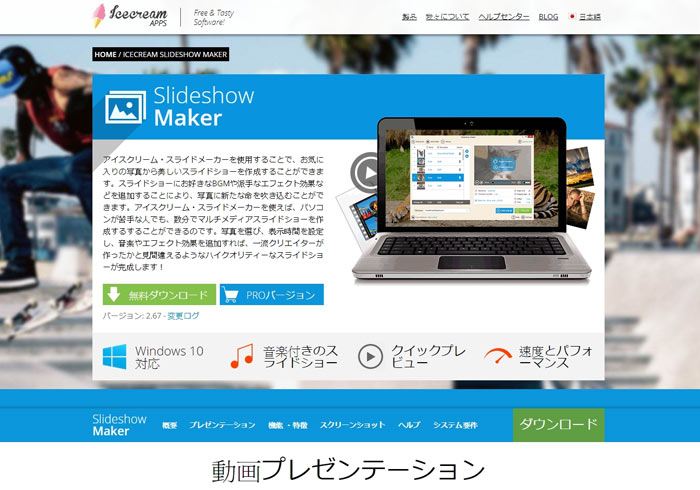
最近小的身邊越來越多的朋友從單身轉變為媽媽的角色囉,所以就會看到越來越多的各家小寶貝照片不停的出現在各個通訊軟體裡。當中就有朋友想把可愛寶貝的照片轉成影片,但又不知該如何處理,所以請小的幫忙上網研究研究。就讓小的找到了這一個「Icecream Slideshow Maker」,可以免費下載,自行DIY將小寶貝的照片轉換成影片的軟體囉。雖然有付費版及免費版,但如果沒有要特別功能的話,下載免費版本應該就滿夠用的囉。軟體的使用方法很簡單,也有提供簡體中文的服務,讓大家在使用上更方便喔。
只要將Icecream Slideshow Maker下載到電腦裡,就可以開始將寶貝的照片放進去,可以編輯每張照片想出現的時間長短,也可以讓每張照片像幻燈片一般的設定各種不同方式出現,還可以加放背景音樂喔,即使對於一般影片製作軟體不熟的朋友們,也可以看過就上手喔。另外要特別跟大家提醒的是因為是免費版本,所以一個影片最多能使用20張照片,而背景音樂的檔案則是mp3檔無法使用喔。接著就一起來看看要怎麼製作可愛寶貝的影片吧。
Icecream Slideshow Maker
網站名稱:Icecream Slideshow Maker
網站連結:https://icecreamapps.com/Slideshow-Maker/
網站連結:https://icecreamapps.com/Slideshow-Maker/
Step1
開啟網頁後,可先點選右上方的語言別,基本英文一定有,但中文的部份目前只有提供簡體中文喔。選好後按下「無料ダウンロード」(免費下載)。下載完成後,就直接進行安裝的動作吧。
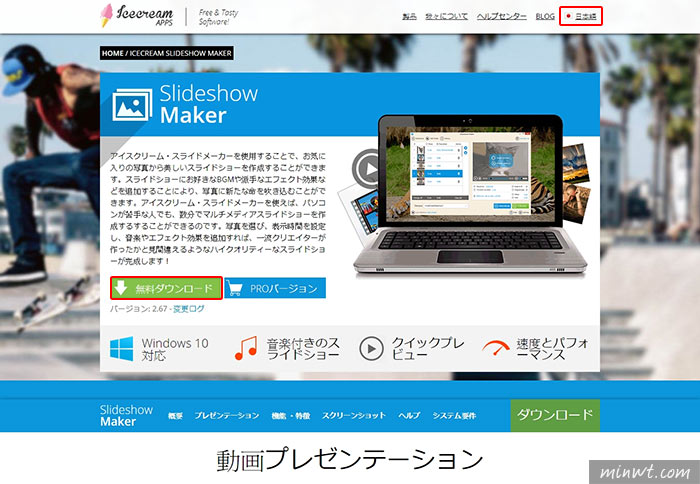
Step2
安裝完畢後,就可以開始製作影片囉,點選左上方的「Add Photo」,將想製作成影片的相片放入。因為是免費版本,所以最多只能放20張照片喔。
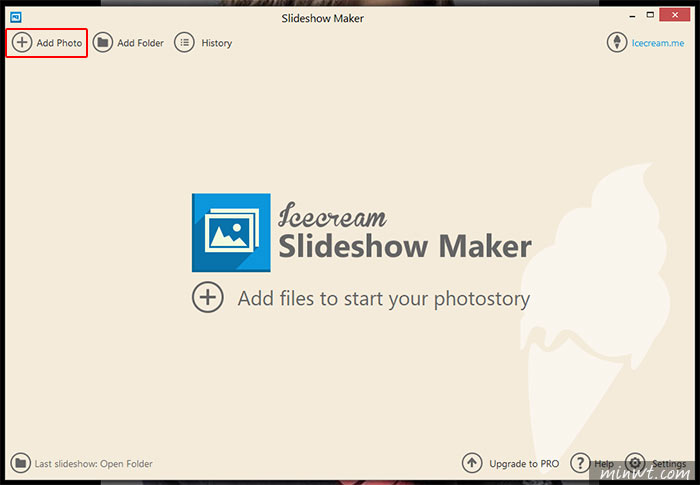
Step3
選好照片後,就會進入編輯的畫面囉。
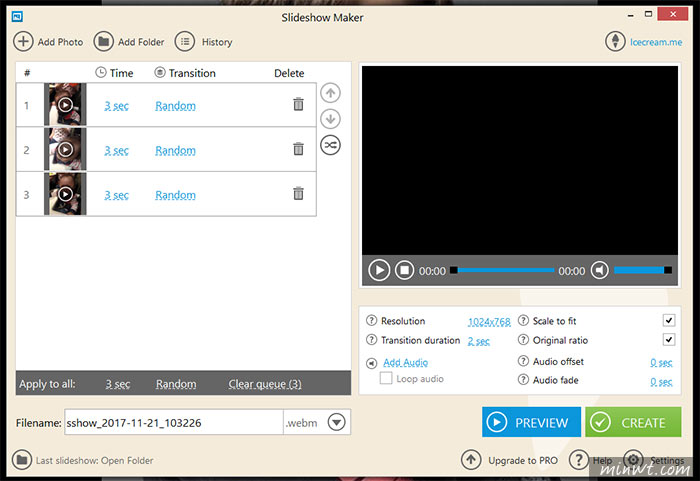
Step4
接著可以先來點選相片旁的秒數,來決定每一張相片在影片中出現的時間長短。
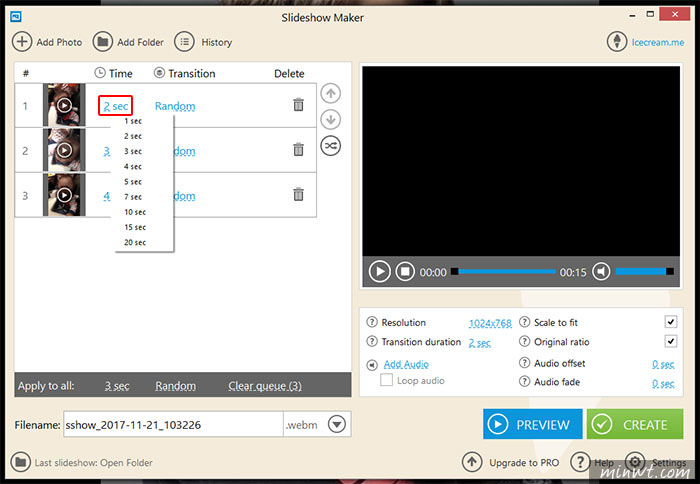
Step5
再來可以點選秒數後方的設定相片在影片中呈現的動畫方式喔。
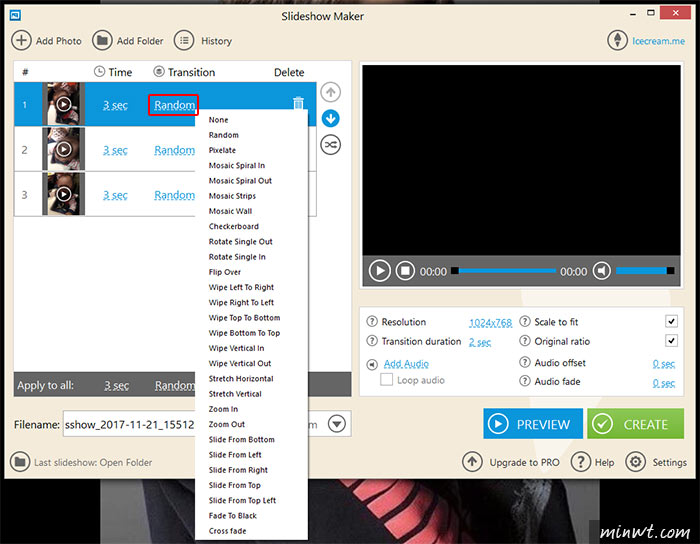
Step6
接著可以選擇想要的背景音樂喔,但因為是免費版本,所以mp3檔不能使用喔。
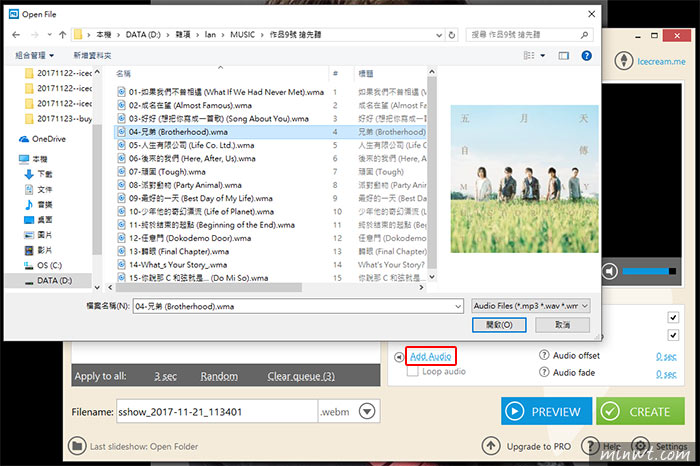
Step7
都編輯好之後,再選定想要的檔案格式,點選「CREATE」來完成檔案吧。
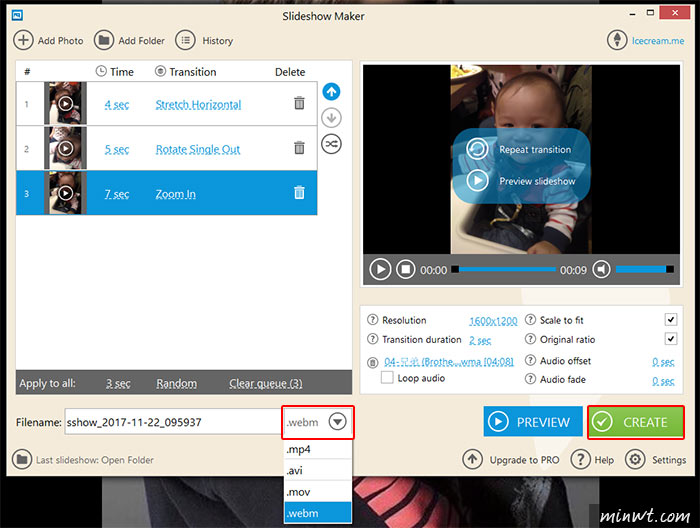
Step8
檔案完成後,可選擇儲存到電腦裡,也可以直接上傳到YOUTUBE或是雲端喔。
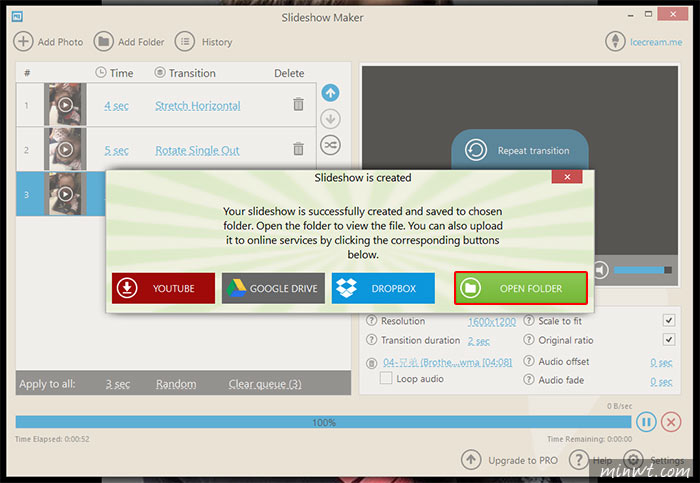
Step9
下圖即為小的製作好的影片檔,是不是很簡單呢。有興趣的朋友也快來試試吧。
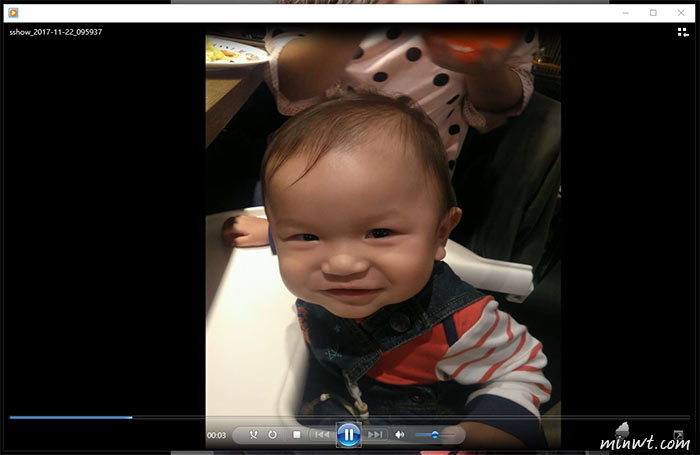

![[開箱] IFOOTAGE RB-A400 圓形底座腳架|不佔空間、穩固不倒、耐重更安心](http://photo.minwt.com/img/Content/DC/rba400/00xs.jpg)
